时间:2019-01-07 16:06:36 作者:lizhu 来源:系统之家 1. 扫描二维码随时看资讯 2. 请使用手机浏览器访问: https://m.xitongzhijia.net/xtjc/20190107/146912.html 手机查看 评论 反馈
最近有Win7系统用户反映,网速很慢,有时候打开个网页都要等很久,用户不知道这是咋回事,为此非常苦恼。其实,遇到这个问题,一般都是因为网速被限制了。那么,Win7系统怎么解除限制网速呢?下面,我们就一起往下看看Win7系统解除限制网速的方法。
方法/步骤
1、点击电脑左下角开始按钮,在“搜索程序和文件”框里输入gpedit.msc,点击回车;
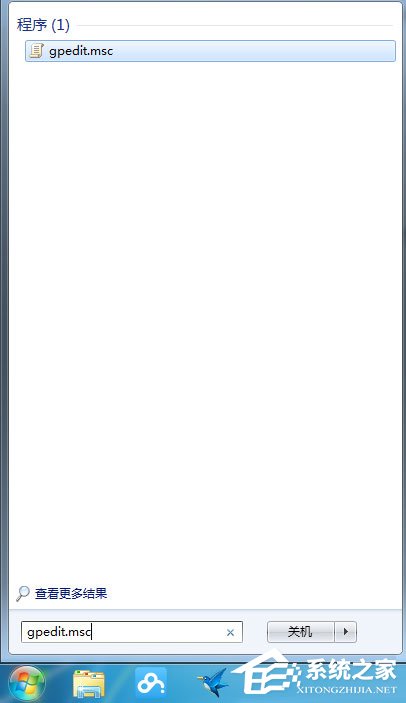
2、打开本地组策略编辑器,选择计算机配置——》管理模板——》网络——》QOS数据包计划程序——》限制可保留宽带;
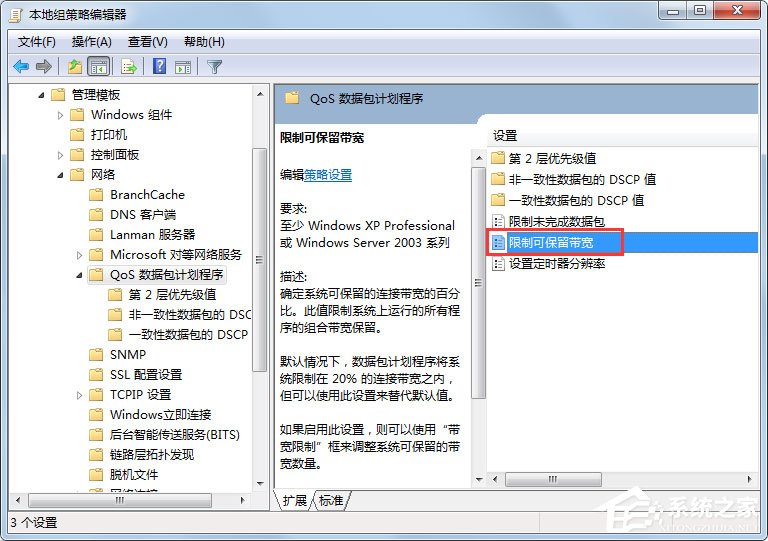
3、双击限制可保留带宽选项,选中左边第二个选项“已启用”;

4、在左下方的宽带限制(%)右边输入0,然后点击应用——》确定;

5、最后重连接下宽带,你会发现速度有了明显的提高。
以上就是Win7系统解除限制网速的具体方法,按照以上方法进行操作,就能轻松将网速限制解除掉了。
发表评论
共0条
评论就这些咯,让大家也知道你的独特见解
立即评论以上留言仅代表用户个人观点,不代表系统之家立场